Behageligt Windows-10 er en samling af én-klik på batch-filer fra Ghacks læser Joern at forbedre operativsystemet på forskellige måder.
Mens der er masser af tweaking og privacy tools til Windows, 10, har alle det til fælles, at du ikke kan kontrollere enhver af de operationer, før de udføres.
Dette kan ikke være et problem for nogle brugere, men hvis du vil have fuld kontrol over, hvad der sker i denne henseende, kan du foretrækker en løsning, der er mere åben.
Batch-filer er ideelle til det, som de åbent i en almindelig tekst editor. Du kan derefter gå igennem dem linje for linje for at kontrollere, hvad de gør, før du udfører dem.
En anden fordel ved denne tilgang er, at du kan justere den batch-fil som du kan se passer. Dette er især nyttigt, hvis flere ændringer, der er foretaget af det til systemet.
Behageligt Windows 10
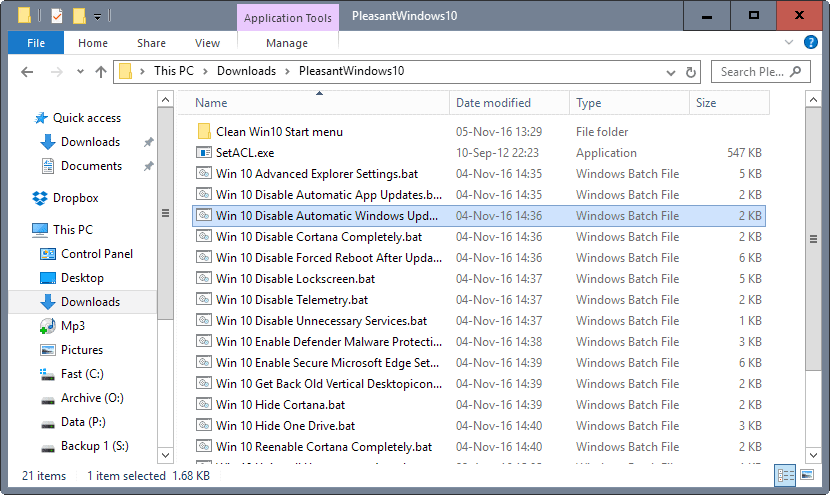
Bemærk: Det anbefales, at du opretter et system gendannelsespunkt, eller en sikkerhedskopi, før du kører nogen af de tweaks. Mens du kan kontrollere, hvad de gør ved at åbne dem i en almindelig tekst-editor, det er altid bedre at være på den sikre side og oprette en backup så du kan gendanne systemet til en tidligere tilstand, skal tingene gå galt.
Note 2: Vi anbefaler, at du kontrollerer batch filer, før du kører dem, så du kan ændre dem som du kan se passer. Du kan ikke have nogle indstillinger eller funktioner, der er ændret for eksempel.
Følgende batch-filer er inkluderet i arkivet
- Avanceret Explorer-Indstillinger — Det ændrer sig mere end et dusin File Explorer relaterede indstillinger på Windows-10 for at slå animationer, skal du aktivere menuer, eller slå ting som Toasts.
- Deaktiver Automatisk App-Opdateringer — Slår automatiske opdateringer til Windows Store applikationer.
- Deaktivere Automatiske Windows-Opdateringer — Slår automatiske opdateringer til Windows-10-operativsystemet i sig selv.
- Deaktiver Cortana Helt — Omdøbe cortana proces searchUI.exe at searchUI.bak. Dette vil dræbe processen permanetly og gemme dine ressourcer.
- Deaktiver Tvunget Genstart efter Opdatering — Blokerer Windows i at føre en genstarte efter opdateringer, der kræver en sådan.
- Deaktiver Lockscreen — slukker for Windows 10 lockscreen.
- Deaktiver Telemetri — slukker Windows 10 Telemetri.
- Deaktiver Unødvendige Tjenester, der — Dette deaktiverer MapsBroker, DoSvc og Wsearch service
- Aktiver Defender Malware Protection — Gør det muligt for Windows malware Protection.
- Aktivere Sikker Microsoft Edge Indstillinger — Tweaks Microsoft Kant for sikkerhed. Ændringer omfatter drejning af Flash og Cortana, muliggør kontinuerlig søgning og mere.
- Få Tilbage Gamle Lodret Desktop-Ikonet Afstanden — Ændringer i den vertikale ikonet afstand på skrivebordet.
- Skjule Cortana — Deaktiverer Cortana, og med det web-søgninger og andre relaterede parametre. Microsoft måde at deaktivere Cortana.
- Skjule OneDrive — Skjuler OneDrive og deaktiverer flere-relaterede indstillinger.
- Re-aktivere Cortana Helt — Denne indstillinger viser Cortana på igen.
- Fjern Unødvendige Apps — Fjerner ti apps, som Windows 10 skibe med, herunder 3D-Builder, Skype App ‘ en, at Komme i Gang, eller Optager.
- Aktivere Administrator-Konto-Denne indstilling gør det muligt for den skjulte administratorkonto i Windows.
- Aktivere Standby i stedet for at gå i Dvale — Skifte powerstate fra dvaletilstand (langsom) til standby .
- Få apps adgang for Administrator-Konto — Give adgang til applikationer for administrator konto.
Dommen
Den batch-filer tilbyder to fordele i forhold til software-programmer. Først, de er kontrollerbare, som betyder, at du kan tjekke dem ud for at sikre, at de gør, hvad de formodes at gøre, og intet andet.
Dette betyder, at du kan ændre dem til din smag, og endda gendanne indstillingerne til deres oprindelige værdier, for eksempel ved at skabe en kopi af et batch-fil og ændre værdier og kommandoer i overensstemmelse hermed.
For det andet, du kan køre dem med et enkelt klik, og de gør alt det arbejde, i baggrunden uden at starte et program interface. (Tak Jørn!)
Download
Du kan downloade den samling af batch-filer med et klik på følgende link: Behagelig Windows 10
Adgangskoden er joern.